핫스팟 기능 많이 사용하시나요?
대부분 무제한 요금제를 사용해서, 데이터 부족은 많이 없을거에요.
하지만, 밖에 있을 때 데이터 없어 WiFi만 사용한다는 친구분들 있을거에요.
그런분들에게 내 데이터를 나눠 준다면 어떨까요?
이번엔 모바일 핫스팟에 대해 알아봅시다 :)

모바일 핫스팟은, 내가 사용할 수 있는 모바일 데이터를 상대방이 공유할 수 있게 해주는 기능입니다.
내 스마트폰이 WiFi 공유기가 된다고 생각하시면 이해하기 쉬울거에요!
하지만, 자신의 요금제가 무제한이라고 해서 핫스팟을 무제한으로 쓸 수는 없으니까 각 통신사 홈페이지 참조해서 사용하시면 되겠습니다.
모바일 핫스팟, 실행하는 2가지 방법!



모바일 핫스팟을 실행하는 2가지 방법입니다.
갤럭시S20 기준으로 작성되어, 기종마다 조금씩 다를 수 있습니다.
- 설정 - 연결 - 모바일 핫스팟 및 테더링 - 모바일 핫스팟
- 상단바 빠른 실행창 - 모바일 핫스팟
최초로 핫스팟을 실행하게 되면, 랜덤한 아이디 값과 비밀번호가 있을거에요.
이제 나만의 핫스팟을 만들기 위해서 간단하게 변경하는 방법을 알려드릴게요!
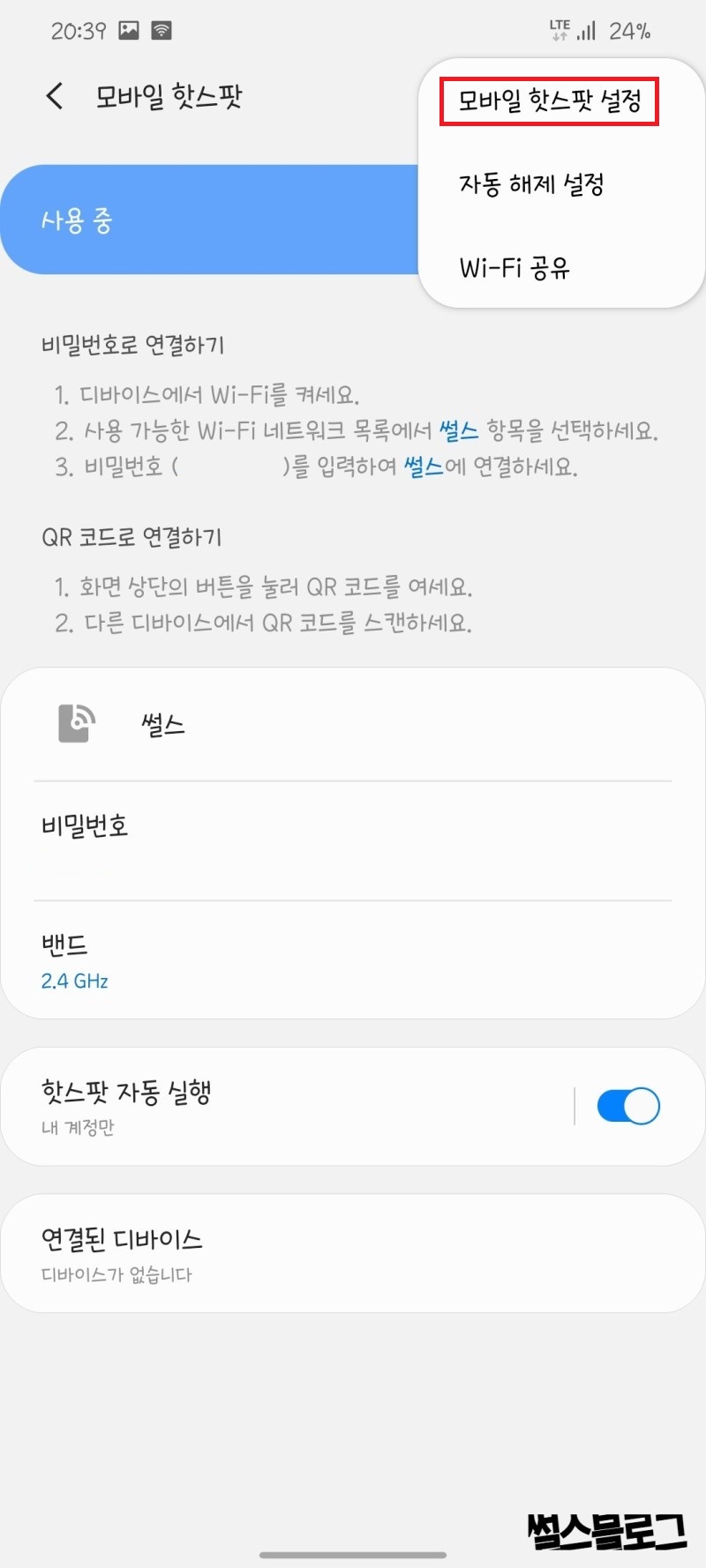

핫스팟을 실행하고, [우측 상단 ... ] -[모바일 핫스팟 설정]을 실행합니다.
네트워크 이름과, 비밀번호 설정 후 저장을 눌러주시면 됩니다.
쉽게 찾을 수 있게 핫스팟 이름을 설정하는 것을 '네트워크 이름'이라고 합니다.
그리고, 나의 데이터를 함부로 사용할 수 없게 하기 위해선 비밀번호가 필수겠죠? 비밀번호 설정을 해줍니다.
비밀번호는 문자,숫자,특수문자 상관없이 8자리 이상이면 됩니다.
저는 핫스팟의 이름을 '썰스'로 명명했습니다 :)


핫스팟을 실행 후 다른 기기에서 와이파이를 찾으면 이렇게 '썰스' 라는 WiFi를 찾을 수 있어요!
연결하면, 비밀번호 입력이 나오는데, 이 때 지정한 비밀번호를 입력하면 핫스팟 연결 완료!

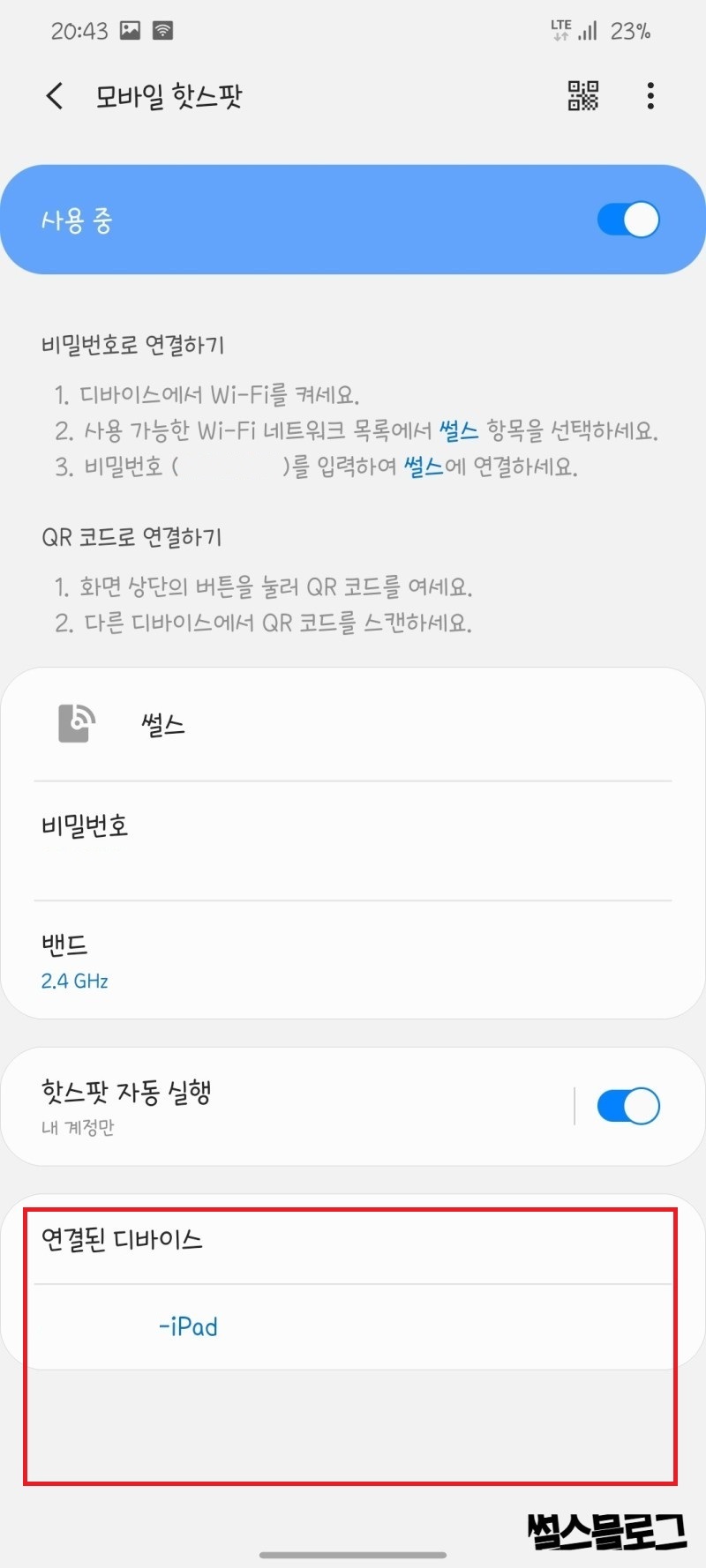
핫스팟이 연결되면, 상태창 알림바에 '디바이스 n개 연결됨' 이 표시되고
누르면, 하단 연결된 디바이스에 기기명이 나오게 됩니다 :)
핫스팟 사용 방법 정말 간단하죠?
핫스팟의 경우, 요금제에 따라 과금될 수 있으니, 본인의 요금제로 핫스팟을 얼마나 사용할 수 있는지 확인하고 사용해주세요 :) 확인 방법은, 통신사 홈페이지 또는 국번없이 114 로 문의하시면 됩니다.
궁금하신 점 댓글 남겨주세요 :)
'애플리케이션' 카테고리의 다른 글
| 로봇이 만들어 주는 커피 b;eat 커피, 4차 산업혁명 시대! (3) | 2020.06.08 |
|---|---|
| 카카오 클립 출시, 암호화폐 대중화를 이끄는 카카오 지닥 거래소로 KLAY 전송하는 방법! (0) | 2020.06.06 |
| 스마트폰 화면 TV로 보기, 스마트뷰(Smart View) 이용 해서 넓은 화면 이용해요! (2) | 2020.05.23 |
| 카카오 메일, 이제 PC에서도 즐기자! kakao.com (2) | 2020.05.18 |
| 갤럭시 스마트폰 SD카드로 사진 옮기기 (Ver. One UI) (0) | 2020.05.17 |




댓글